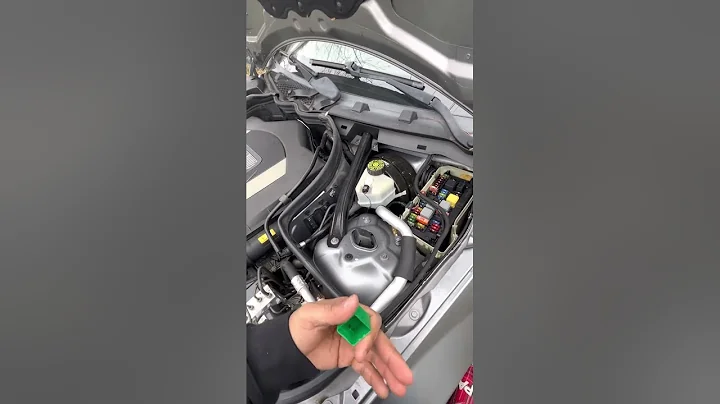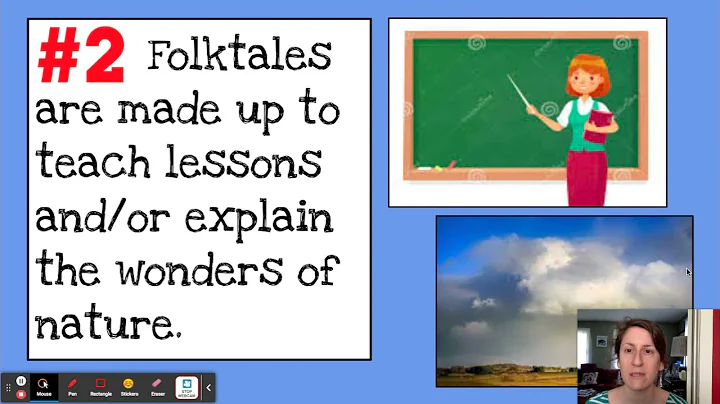Khám phá tính năng Motion Photo trên điện thoại Samsung
Mục lục
- Khám phá tính năng "Motion Photo" trên camera của Samsung
- Lợi ích của Motion Photo
- Cách sử dụng Motion Photo trên Samsung 1ui 2.1
- Tính năng Motion Photo và Single Take: Sự khác biệt
- Cách kích hoạt và tắt Motion Photo trên Samsung
- Lưu ý về dung lượng bộ nhớ khi sử dụng Motion Photo
- Cách xem và chia sẻ ảnh và video Motion Photo
- Nâng cao chất lượng ảnh với Motion Photo
- Ứng dụng của Motion Photo trong việc chụp ảnh
- Kết luận
📷 Khám phá tính năng "Motion Photo" trên camera của Samsung
Bạn đã từng nghe về tính năng "Motion Photo" trên camera của Samsung chưa? Đây là một tính năng rất hữu ích mà có lẽ bạn chưa biết đến hoặc chưa từng sử dụng trước đây. Tuy nhiên, từ phiên bản Samsung 1ui 2.1, tính năng này đã được cập nhật và mang tên "Motion Photo". Hôm nay, chúng ta sẽ cùng khám phá về tính năng này và tìm hiểu cách sử dụng nó trên điện thoại Samsung của bạn.
🌟 Lợi ích của Motion Photo
Motion Photo là tính năng giúp bạn bắt lấy những khoảnh khắc đẹp và độc đáo mà bạn đã bỏ lỡ khi chụp ảnh. Với Motion Photo, bạn có thể ghi lại các tình huống đặc biệt trước và sau khi chụp ảnh, giúp bạn nắm bắt được những khoảnh khắc đặc biệt mà không thể thấy được trong một bức ảnh tĩnh thông thường. Từ những cảnh hoạt động hài hước đến những khoảnh khắc phong cảnh đẹp, Motion Photo giúp bạn tạo ra những bức ảnh sống động và chân thực hơn.
📸 Cách sử dụng Motion Photo trên Samsung 1ui 2.1
Để sử dụng tính năng Motion Photo trên điện thoại Samsung của bạn, bạn cần làm như sau:
- Mở ứng dụng Camera trên điện thoại Samsung của bạn.
- Tìm kiếm biểu tượng Motion Photo, có hình vuông và một biểu tượng play nhỏ bên trong. Nhấn vào biểu tượng này để kích hoạt tính năng Motion Photo.
- Khi biểu tượng Motion Photo chuyển sang màu vàng, tức là tính năng đã được kích hoạt.
- Bây giờ, bạn chỉ cần chụp ảnh như bình thường. Khi chụp xong, Motion Photo sẽ tự động ghi lại những khoảnh khắc trước và sau khi chụp ảnh.
Với Motion Photo đã được kích hoạt, mỗi lần bạn chụp ảnh, điện thoại sẽ ghi lại một đoạn video ngắn trước và sau khi chụp. Bạn có thể chọn lấy ảnh hoặc video từ đoạn ghi lại này.
🔄 Tính năng Motion Photo và Single Take: Sự khác biệt
Bạn có thể nhầm lẫn giữa tính năng Motion Photo và tính năng Single Take trên điện thoại Samsung của mình, nhưng thực tế hai tính năng này khác nhau.
Tính năng Motion Photo cho phép bạn ghi lại những khoảnh khắc đặc biệt trước và sau khi chụp ảnh, trong khi tính năng Single Take tự động chụp nhiều ảnh và video trong một lần chụp duy nhất, từ đó bạn có thể lựa chọn những bức ảnh và video tốt nhất. Motion Photo và Single Take là hai tính năng hữu ích nhưng với mục đích sử dụng và tác dụng khác nhau.
💾 Lưu ý về dung lượng bộ nhớ khi sử dụng Motion Photo
Một điều cần lưu ý khi sử dụng Motion Photo là dung lượng bộ nhớ mà nó chiếm giữ trên điện thoại của bạn. Mỗi khi bạn chụp ảnh với Motion Photo, điện thoại sẽ ghi lại cả ảnh và video, do đó, tổng dung lượng chiếm giữ sẽ tăng lên.
Tuy nhiên, không cần phải lo lắng về việc chiếm quá nhiều dung lượng bộ nhớ. Điện thoại hiện nay đã được trang bị bộ nhớ lớn, cho phép bạn lưu trữ nhiều ảnh và video mà không gặp vấn đề về dung lượng. Nếu bạn muốn kiểm tra dung lượng một bức ảnh hoặc video Motion Photo đã chụp, bạn có thể vuốt lên khi xem ảnh trong thư viện.
🌐 Cách xem và chia sẻ ảnh và video Motion Photo
Khi bạn xem một ảnh Motion Photo trong thư viện của mình, bạn có thể lựa chọn xem ảnh tĩnh hoặc video Motion Photo. Để xem video, bạn chỉ cần vuốt lên khi đang xem ảnh tĩnh. Điều này cho phép bạn tái hiện lại những khoảnh khắc trước và sau khi chụp ảnh một cách sống động.
Để chia sẻ một ảnh Motion Photo với người khác, bạn có thể gửi ảnh chính hoặc video Motion Photo. Bạn cũng có thể chuyển đổi ảnh Motion Photo thành file GIF hoặc video động để chia sẻ trên các nền tảng mạng xã hội hoặc qua email.
📷 Nâng cao chất lượng ảnh với Motion Photo
Motion Photo không chỉ giúp bạn bắt lấy những khoảnh khắc đặc biệt, mà còn cho phép bạn nâng cao chất lượng ảnh của mình. Với tính năng này, bạn có thể lựa chọn và chỉnh sửa ảnh tĩnh từ các khung hình ghi lại trước và sau khi chụp.
Bạn có thể chọn một khung hình đẹp nhất từ đoạn video ghi lại và chỉnh sửa nó để tạo ra một bức ảnh tĩnh hoàn hảo. Bạn có thể cắt, chỉnh sửa ánh sáng, tăng cường màu sắc và thậm chí áp dụng hiệu ứng để tạo ra ảnh độc đáo và cuốn hút.
📸 Ứng dụng của Motion Photo trong việc chụp ảnh
Motion Photo có rất nhiều ứng dụng thú vị trong việc chụp ảnh. Dưới đây là một số ý tưởng và tình huống mà bạn có thể áp dụng tính năng này:
- Chụp những khoảnh khắc đặc biệt trong các sự kiện đặc biệt như đám cưới, sinh nhật, lễ kỷ niệm.
- Ghi lại các hoạt động thể thao hoặc vũ điệu đẹp mắt.
- Tạo ra những bức ảnh hài hước hoặc hiểm hóc.
- Chụp ảnh các tác phẩm nghệ thuật động, như cảnh biển sóng lăn, cánh hoa rơi, ánh đèn lung linh.
Dù bạn là người mới sử dụng điện thoại Samsung hay đã quen thuộc với camera của nó từ lâu, Motion Photo là một tính năng không thể bỏ qua. Hãy kích hoạt nó ngay hôm nay và trải nghiệm sự thú vị mà nó mang lại.
🎉 Kết luận
Trên đây là những thông tin về tính năng Motion Photo trên camera của Samsung. Tính năng này không chỉ giúp bạn bắt lấy những khoảnh khắc đẹp như mơ, mà còn cho phép bạn tạo ra những bức ảnh sống động và chân thực hơn. Bạn cũng có thể xem và chia sẻ ảnh và video Motion Photo một cách dễ dàng. Nếu bạn muốn nâng cao chất lượng ảnh, bạn cũng có thể chỉnh sửa từ những khung hình ghi lại. Hãy tận dụng tính năng này để tạo ra những bức ảnh độc đáo và thú vị.
Pros:
- Giúp bắt lấy những khoảnh khắc đặc biệt
- Tạo ra ảnh sống động và chân thực hơn
- Dễ dàng xem và chia sẻ ảnh/video Motion Photo
- Chỉnh sửa và nâng cao chất lượng ảnh
Cons:
Nếu bạn thích video này và muốn xem thêm những mẹo và thủ thuật khác về các thiết bị Samsung Galaxy, hãy nhấn nút đăng ký và bấm chuông thông báo để không bỏ lỡ bất kỳ video nào của chúng tôi. Cảm ơn bạn đã theo dõi, hãy tiếp tục ủng hộ chúng tôi!
FAQs
Q: Motion Photo có hoạt động trên tất cả các dòng điện thoại Samsung không?
A: Không, Motion Photo chỉ có sẵn trên một số dòng điện thoại Samsung được cập nhật lên phiên bản Samsung 1ui 2.1 trở lên.
Q: Tôi có thể chụp ảnh Motion Photo trong tình trạng ánh sáng yếu không?
A: Có, Motion Photo hoạt động tốt trong điều kiện ánh sáng yếu nhưng có thể ảnh hưởng đến chất lượng ảnh.
Q: Làm thế nào để chuyển đổi ảnh Motion Photo thành file GIF?
A: Bạn có thể sử dụng các ứng dụng hoặc trang web chuyển đổi ảnh sang file GIF để chuyển đổi ảnh Motion Photo thành file GIF.
Q: Liệu việc sử dụng Motion Photo có ảnh hưởng đến thời lượng pin không?
A: Đúng, việc sử dụng Motion Photo có thể tiêu thụ thêm năng lượng pin. Tùy thuộc vào điện thoại và cài đặt cá nhân, thời lượng pin có thể dao động.
Q: Tôi có thể tắt tính năng Motion Photo sau khi đã kích hoạt không?
A: Có, bạn có thể tắt tính năng Motion Photo trong cài đặt camera của điện thoại Samsung của bạn.
Tài nguyên
 WHY YOU SHOULD CHOOSE Proseoai
WHY YOU SHOULD CHOOSE Proseoai